Kết nối laptop với máy in là một thao tác cần thiết giúp bạn dễ dàng in ấn tài liệu, hình ảnh hoặc các thiết kế cho công việc cá nhân hay kinh doanh, đặc biệt là trong lĩnh vực in ấn, bảng hiệu tại lambanghieudep.vn. Windows 10 là hệ điều hành phổ biến được trang bị nhiều cách thức để liên kết các thiết bị ngoại vi, bao gồm cả máy in. Bài viết này sẽ cung cấp hướng dẫn chi tiết và đầy đủ về cách kết nối laptop với máy in Win 10 thông qua các phương thức phổ biến nhất.
Các phương pháp liên kết máy in với laptop trên Windows 10
Trên thị trường hiện nay, máy in đa dạng về chủng loại và cách thức kết nối, phổ biến nhất là các mẫu hỗ trợ kết nối có dây (qua USB) và không dây (qua Wi-Fi hoặc Bluetooth). Các dòng máy in hiện đại từ những thương hiệu uy tín như HP, Canon, Ricoh… thường tích hợp cả hai tùy chọn này, mang lại sự linh hoạt cho người sử dụng.
Quá trình kết nối máy in với laptop Win 10 về cơ bản bao gồm hai giai đoạn chính: liên kết vật lý hoặc mạng lưới giữa máy in và laptop, và sau đó là cài đặt trình điều khiển (driver) cần thiết. Việc thực hiện đúng trình tự và các bước là rất quan trọng để đảm bảo máy in hoạt động chính xác và bạn có thể in tài liệu thành công. Tùy thuộc vào loại máy in bạn đang sử dụng, có thể áp dụng một trong những phương pháp liên kết sau đây.
Kết nối máy in với laptop qua mạng Wi-Fi
Phương thức kết nối máy in qua Wi-Fi mang lại sự tiện lợi, cho phép đặt máy in ở bất kỳ vị trí nào trong phạm vi mạng mà không cần cáp kết nối trực tiếp. Để thực hiện cách kết nối laptop với máy in Win 10 qua Wi-Fi, bạn cần đảm bảo máy in đã được bật nguồn, và quan trọng nhất là cả máy in và laptop phải được kết nối vào cùng một mạng Wi-Fi. Đôi khi, quyền quản trị (Admin) trên laptop cũng cần thiết để thêm thiết bị mới.
Bạn mở menu Settings bằng cách nhấn tổ hợp phím Windows + I. Trong cửa sổ Settings, chọn mục Devices. Tại đây, bạn tìm và chọn Printers & scanners ở cột bên trái. Tiếp theo, nhấp vào tùy chọn Add a printer or scanner. Hệ thống Windows 10 sẽ tự động quét và tìm kiếm các máy in khả dụng trong mạng Wi-Fi của bạn. Quá trình này có thể mất một ít thời gian, vì vậy hãy kiên nhẫn chờ đợi.
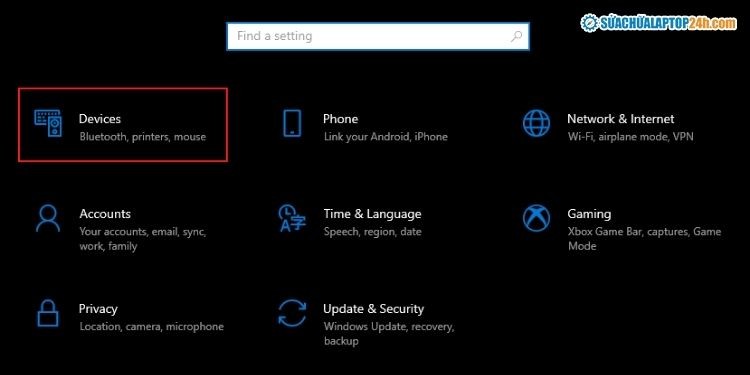 Chọn Devices trong SettingsChọn Device
Chọn Devices trong SettingsChọn Device
Sau khi danh sách máy in hiển thị, bạn chỉ cần chọn tên máy in mà bạn muốn kết nối. Nhấn vào nút Add device. Windows 10 sẽ cố gắng tự động thêm máy in và tìm kiếm driver phù hợp. Nếu máy in có ứng dụng hỗ trợ riêng, bạn có thể thấy tùy chọn Get app để tải về và cài đặt thêm phần mềm từ nhà sản xuất, giúp quản lý máy in hiệu quả hơn.
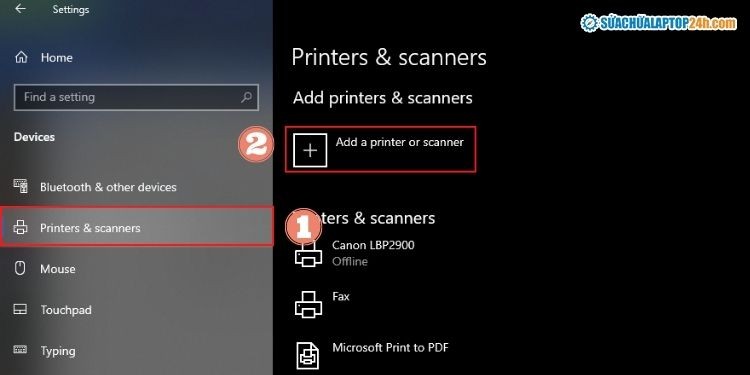 Giao diện Printers & scannersChá»n Add Printer or Scanner
Giao diện Printers & scannersChá»n Add Printer or Scanner
Trong một số trường hợp, máy in của bạn có thể không xuất hiện trong danh sách quét tự động. Điều này có thể xảy ra nếu máy in mới được bật hoặc có vấn đề về cấu hình mạng. Lúc này, bạn hãy chọn tùy chọn The printer that I want isn’t listed để mở ra các phương thức tìm kiếm và thêm máy in thủ công khác.
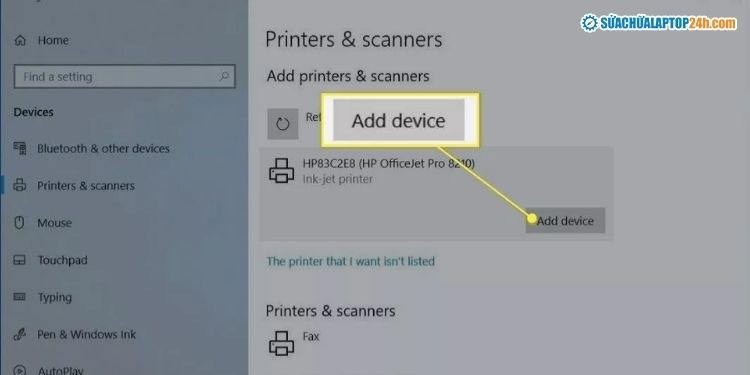 Thêm máy in qua Wi-FiThêm máy in
Thêm máy in qua Wi-FiThêm máy in
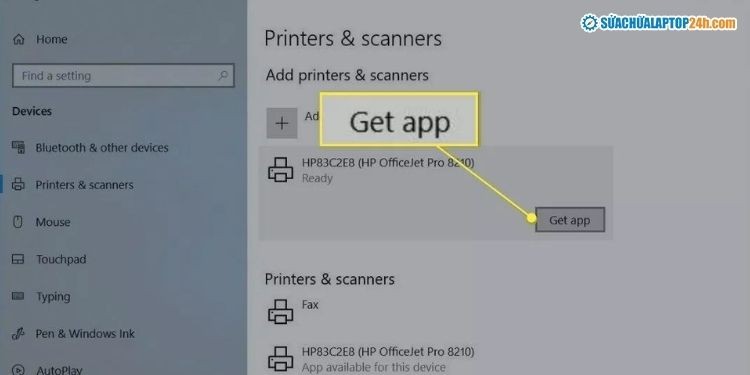 Quá trình cài đặt driver tự độngCài driver cho máy in
Quá trình cài đặt driver tự độngCài driver cho máy in
Tại đây, bạn có thể tùy chọn phương thức kết nối phù hợp với tình hình hiện tại của máy in và mạng của bạn, ví dụ như thêm máy in dùng địa chỉ TCP/IP hoặc tìm kiếm máy in theo tên. Chọn phương thức tương ứng và nhấn Next. Sau đó, bạn chỉ cần làm theo các hướng dẫn hiển thị trên màn hình để hoàn tất quá trình kết nối laptop với máy in Win 10 qua mạng Wi-Fi.
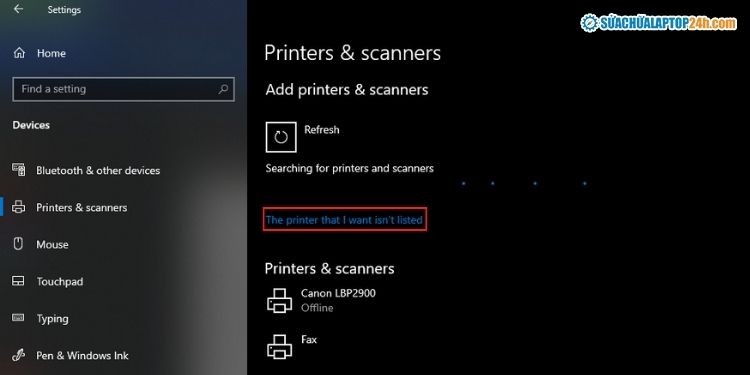 Tùy chọn thêm máy in không hiển thịChá»n The printer that I want isn’t listed
Tùy chọn thêm máy in không hiển thịChá»n The printer that I want isn’t listed
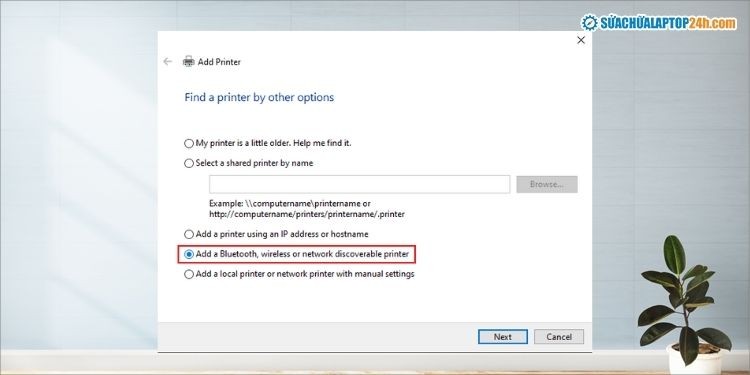 Chọn cách kết nối máy inChá»n cách kết nối máy in
Chọn cách kết nối máy inChá»n cách kết nối máy in
Ghép nối máy in qua kết nối Bluetooth
Một số dòng máy in di động hoặc các mẫu máy đặc thù có thể hỗ trợ kết nối Bluetooth. Đây là một phương thức tiện lợi cho các tác vụ in ấn khoảng cách gần mà không cần mạng Wi-Fi. Cách kết nối laptop với máy in Win 10 qua Bluetooth tương tự như khi bạn ghép nối bất kỳ thiết bị Bluetooth nào khác như tai nghe hay loa.
Bạn bắt đầu bằng cách nhấn tổ hợp phím Windows + I để mở cửa sổ Settings, sau đó chọn mục Devices. Trong cửa sổ Devices, chọn Bluetooth and Other Devices từ menu bên trái. Đảm bảo rằng Bluetooth trên laptop của bạn đã được bật. Tiếp theo, nhấp vào tùy chọn Add Bluetooth or other device.
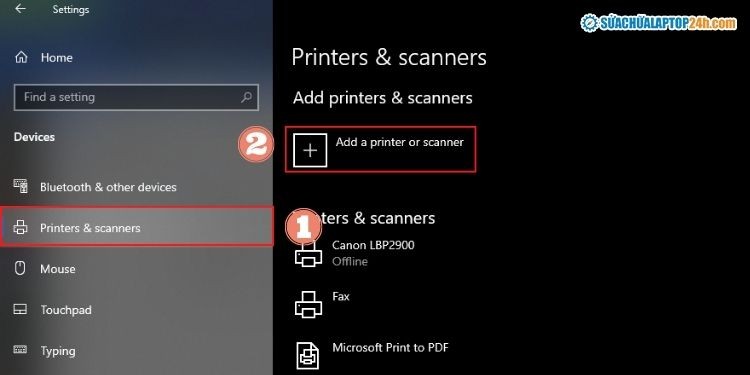 Menu cài đặt Devices trên Windows 10Chá»n Add Bluetooth or other device
Menu cài đặt Devices trên Windows 10Chá»n Add Bluetooth or other device
Trong cửa sổ Add a device, bạn chọn Bluetooth làm loại thiết bị muốn thêm. Windows sẽ bắt đầu quét các thiết bị Bluetooth đang ở chế độ ghép nối trong phạm vi gần. Hãy đảm bảo máy in của bạn cũng đang được bật và ở chế độ có thể phát hiện qua Bluetooth (thường có đèn báo hoặc nút chức năng riêng).
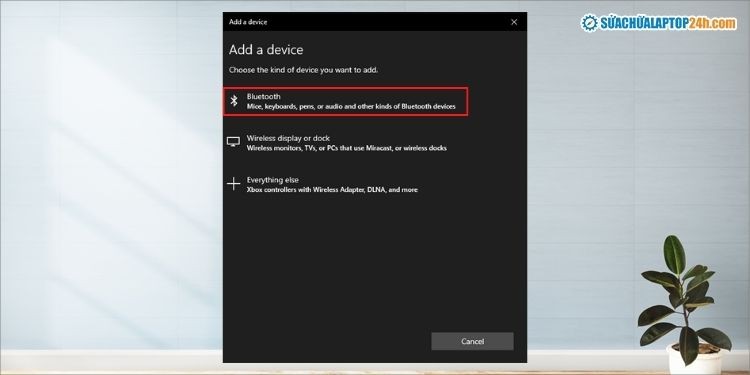 Chọn thêm thiết bị Bluetooth hoặc thiết bị khácChá»n Bluetooth
Chọn thêm thiết bị Bluetooth hoặc thiết bị khácChá»n Bluetooth
Khi tên máy in của bạn xuất hiện trong danh sách các thiết bị tìm thấy, bạn chỉ cần click chuột vào tên máy in đó. Nhấn Connect hoặc Pair (tùy thuộc vào hiển thị) để bắt đầu quá trình ghép nối. Nếu được yêu cầu, nhập mã PIN hiển thị trên cả hai thiết bị (hoặc kiểm tra hướng dẫn sử dụng máy in để biết mã PIN mặc định). Sau khi ghép nối thành công, máy in sẽ được thêm vào danh sách thiết bị của laptop và bạn có thể tiến hành cài đặt driver (nếu cần).
Kết nối máy in trực tiếp bằng cáp USB
Kết nối máy in với laptop qua cáp USB là phương pháp truyền thống và thường đơn giản nhất. Ưu điểm của kết nối này là sự ổn định của đường truyền dữ liệu. Với các dòng máy in hiện đại, khi bạn cắm cáp USB nối máy in với laptop Win 10, hệ điều hành thường có khả năng tự động nhận diện thiết bị và thậm chí là tự động cài đặt driver phù hợp thông qua Windows Update. Điều này giúp tiết kiệm đáng kể thời gian và công sức.
Để thực hiện cách kết nối laptop với máy in Win 10 bằng cáp USB, bạn chỉ cần chuẩn bị một sợi cáp USB tương thích với cổng kết nối trên máy in và laptop (thường là cáp USB Type-A to Type-B). Cắm một đầu cáp vào máy in và đầu còn lại vào cổng USB trên laptop. Đảm bảo máy in đã được bật nguồn. Hệ điều hành Windows 10 sẽ hiển thị thông báo khi phát hiện thiết bị mới và bắt đầu quá trình cài đặt. Đôi khi, ngay cả máy in không dây cũng hỗ trợ kết nối qua USB, cung cấp một tùy chọn dự phòng hoặc khi bạn cần kết nối trực tiếp.
Trong trường hợp hiếm hoi Windows 10 không thể tìm thấy máy in của bạn thông qua cáp USB, hoặc gặp sự cố kết nối không ổn định, bạn có thể thử ngắt kết nối cáp USB rồi cắm lại. Nếu vẫn không được, việc sử dụng một hub USB hoặc docking station trung gian có thể giúp khắc phục các vấn đề về cổng USB trên laptop hoặc cung cấp nguồn điện ổn định hơn cho kết nối, từ đó giúp hệ thống nhận diện máy in dễ dàng hơn. Việc đảm bảo kết nối vật lý ổn định là bước đầu tiên quan trọng trước khi xử lý phần mềm (driver).
Hướng dẫn cài đặt Driver cho máy in trên Windows 10
Sau khi đã thiết lập liên kết giữa máy in và laptop Win 10 (qua Wi-Fi, Bluetooth hoặc USB), bước tiếp theo và quan trọng không kém là cài đặt driver (trình điều khiển) cho máy in. Driver là phần mềm trung gian giúp hệ điều hành hiểu và giao tiếp được với phần cứng máy in. Như đã đề cập, trong một số trường hợp kết nối USB hoặc Wi-Fi, Windows có thể tự động tìm và cài driver. Tuy nhiên, đặc biệt với kết nối không dây hoặc các mẫu máy in đặc thù, bạn có thể cần tự tay cài đặt driver chính xác.
Bước 1: Xác định phiên bản Windows đang sử dụng. Đây là bước cần thiết vì phiên bản driver máy in phải tương thích với phiên bản hệ điều hành Windows 10 của bạn, cụ thể là kiến trúc 32bit hay 64bit. Việc cài đặt sai phiên bản driver sẽ khiến máy in không hoạt động hoặc gặp lỗi.
Nếu bạn chưa chắc chắn về phiên bản Windows đang dùng, hãy kiểm tra thông tin hệ thống. Click chuột phải vào biểu tượng This PC (hoặc My Computer) trên màn hình desktop hoặc trong File Explorer, sau đó chọn Properties. Cửa sổ System sẽ hiển thị. Tìm đến dòng System type để xem hệ điều hành của bạn là 32-bit Operating System hay 64-bit Operating System. Ví dụ minh họa dưới đây cho thấy máy tính đang chạy Windows 10 phiên bản 64bit.
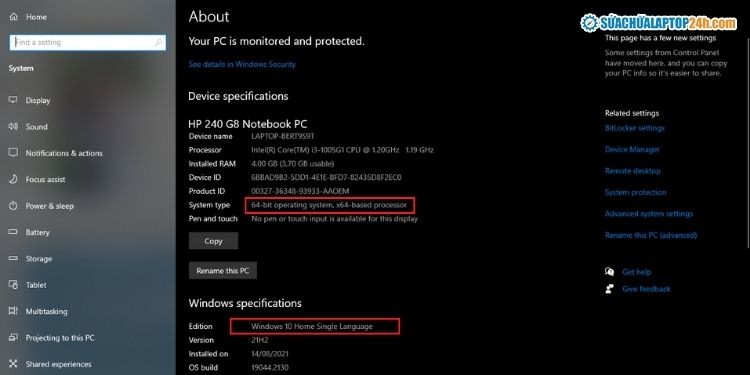 Kiểm tra thông tin hệ thống Windows 10Chi tiết cấu hình laptop
Kiểm tra thông tin hệ thống Windows 10Chi tiết cấu hình laptop
Bước 2: Xác định model máy in. Mỗi dòng máy in khác nhau đều yêu cầu một driver riêng biệt. Bạn cần biết chính xác model máy in của mình để tải về driver phù hợp. Thông thường, tên model máy in được in rõ ràng trên thân máy (thường là mặt trước, mặt trên hoặc bảng tên dán ở phía sau). Ví dụ phổ biến như Canon 2900, HP LaserJet Pro M102a, Epson L310, Brother HL-L2360DW…
Bước 3: Tải driver máy in từ website chính thức của nhà sản xuất. Để đảm bảo tính tương thích, an toàn và có được phiên bản driver mới nhất, bạn nên truy cập trực tiếp vào trang web hỗ trợ của hãng sản xuất máy in (ví dụ: website của Canon, HP, Brother, Epson…). Tìm kiếm mục “Hỗ trợ” (Support) hoặc “Tải xuống” (Download), sau đó nhập tên model máy in của bạn.
Khi tìm thấy trang tải driver cho model máy in của mình, bạn cần lựa chọn đúng driver tương ứng với hệ điều hành Windows 10 và phiên bản 32bit hoặc 64bit đã xác định ở Bước 1. Sau đó, nhấn nút tải về và lưu tệp cài đặt vào máy tính.
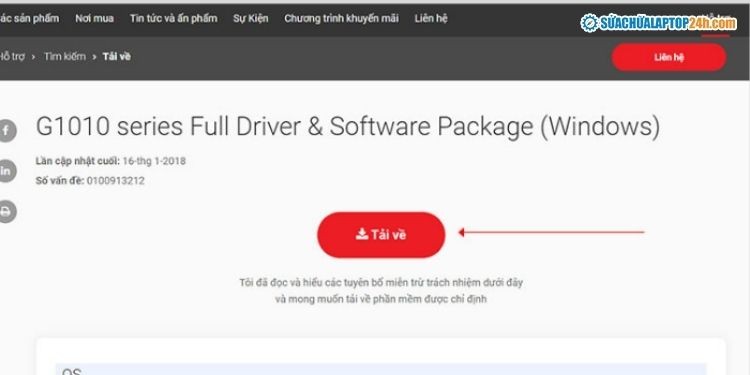 Giao diện tải driver từ website CanonNhấn tải vá»
Giao diện tải driver từ website CanonNhấn tải vá»
Bước 4: Tiến hành cài đặt driver. Sau khi tệp driver được tải về hoàn tất (thường là tệp .exe), bạn mở tệp đó để bắt đầu quá trình cài đặt. Trình cài đặt sẽ hiển thị các bước hướng dẫn trên màn hình. Thường bạn sẽ được chào mừng và yêu cầu chọn ngôn ngữ. Chọn ngôn ngữ phù hợp và nhấn Tiếp hoặc Bắt đầu thiết lập.
 Chọn 'Bắt đầu thiết lập' trong bộ cài driverChá»n Bắt đầu thiết láºp
Chọn 'Bắt đầu thiết lập' trong bộ cài driverChá»n Bắt đầu thiết láºp
Bước 5: Chấp nhận các điều khoản và cấp quyền cài đặt. Giống như hầu hết các phần mềm, bạn sẽ được yêu cầu đọc và đồng ý với các điều khoản sử dụng phần mềm driver. Chọn Có hoặc Đồng ý để tiếp tục. Trình cài đặt cũng có thể yêu cầu quyền truy cập hệ thống để cài đặt tệp, bạn cần chấp nhận để quá trình diễn ra.
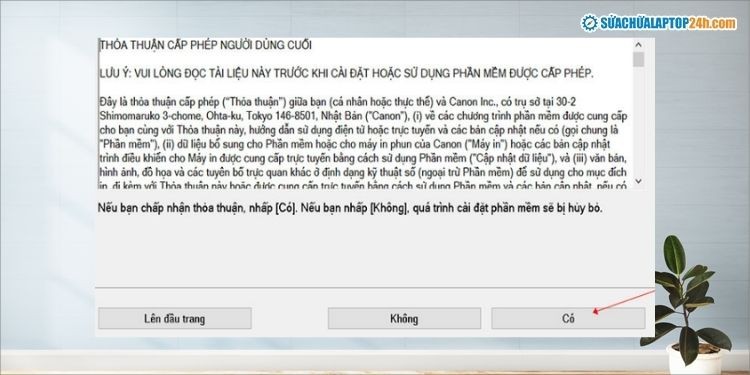 Xác nhận quyền cài đặt driverChá»n Có
Xác nhận quyền cài đặt driverChá»n Có
Bước 6: Tích chọn phương thức kết nối. Trình cài đặt driver thường sẽ hỏi bạn về cách máy in được kết nối với laptop. Bạn cần tích chọn phương thức tương ứng mà bạn đang sử dụng: Wifi (Wireless LAN), Bluetooth, hoặc USB (Wired LAN). Lựa chọn này sẽ giúp driver cấu hình kết nối chính xác.
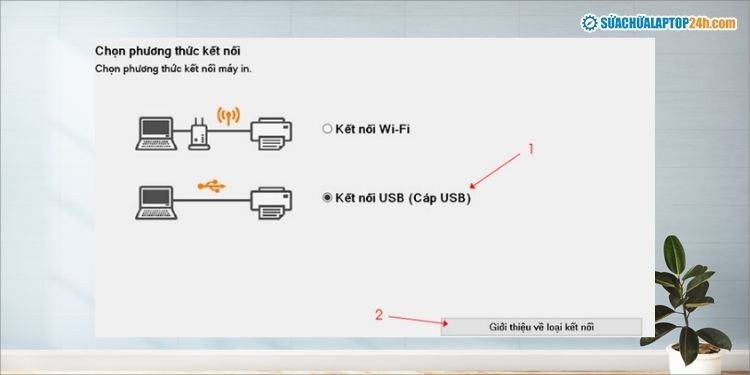 Chọn phương thức kết nối trong quá trình cài đặtChá»n phÆ°Æ¡ng thức kết nối
Chọn phương thức kết nối trong quá trình cài đặtChá»n phÆ°Æ¡ng thức kết nối
Bước 7: Hoàn tất cài đặt. Sau khi chọn phương thức kết nối, bạn nhấn Next. Trình cài đặt sẽ tiến hành sao chép các tệp cần thiết vào hệ thống và cấu hình máy in. Quá trình này có thể mất vài phút. Khi hoàn tất, bạn sẽ nhận được thông báo. Nhấn Exit để thoát khỏi trình cài đặt driver.
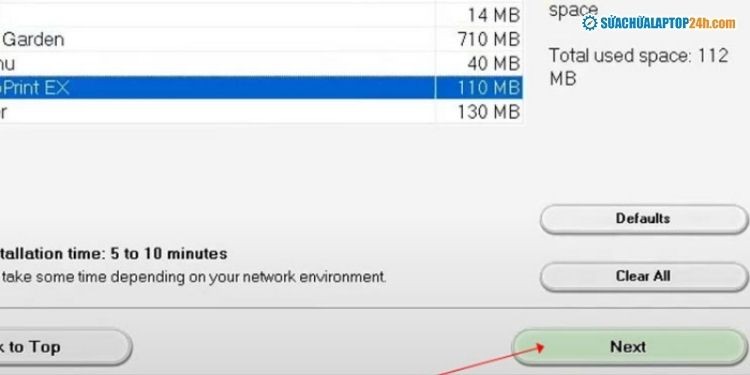 Hoàn tất cài đặt driver máy inBạn nhấn Next
Hoàn tất cài đặt driver máy inBạn nhấn Next
Sau khi driver đã được cài đặt thành công, máy in của bạn giờ đây đã được liên kết và cấu hình đúng với laptop Win 10. Bạn có thể mở một tài liệu bất kỳ và thử lệnh in để kiểm tra. Quá trình này đảm bảo rằng hệ điều hành và các ứng dụng trên laptop có thể giao tiếp hiệu quả với máy in, sẵn sàng phục vụ mọi nhu cầu in ấn của bạn.
Với những hướng dẫn chi tiết trên đây, hy vọng bạn đọc đã nắm rõ cách kết nối laptop với máy in Win 10 thông qua các phương thức phổ biến như Wi-Fi, Bluetooth và USB, cũng như cách cài đặt driver cần thiết. Việc thành thạo các thao tác này không chỉ giúp bạn chủ động hơn trong công việc in ấn cá nhân mà còn hỗ trợ hiệu quả cho các nhu cầu chuyên nghiệp liên quan đến ngành in. Một kết nối máy in ổn định và chính xác là yếu tố quan trọng để đảm bảo chất lượng bản in, phục vụ tốt cho các ấn phẩm từ đơn giản đến phức tạp.